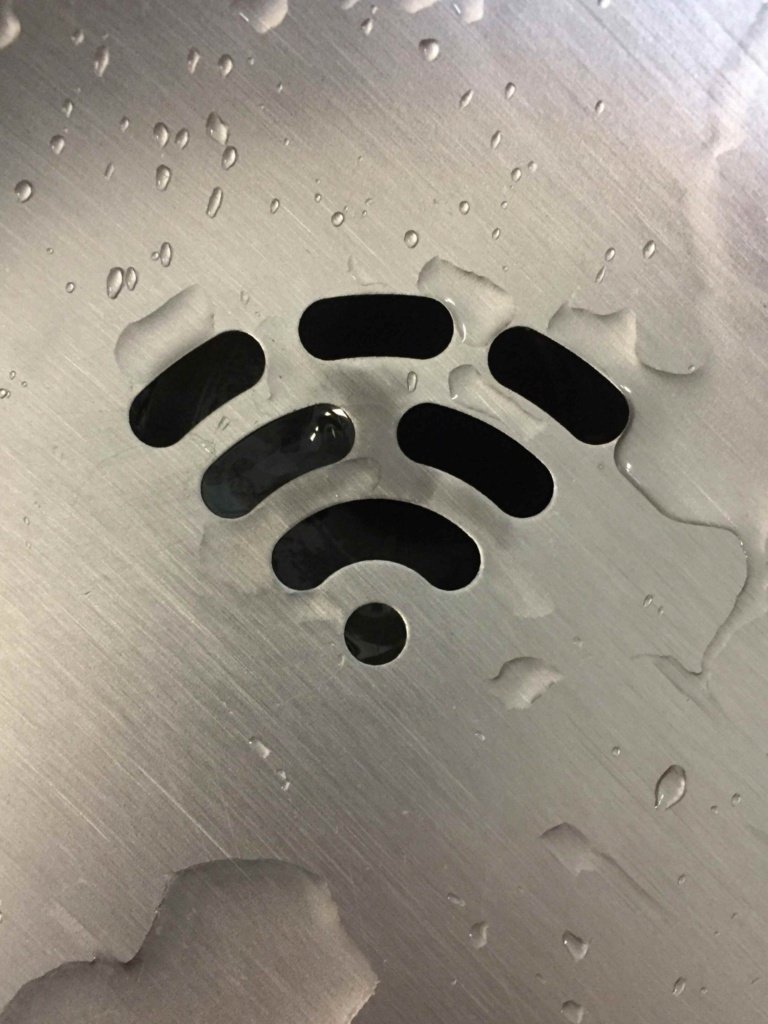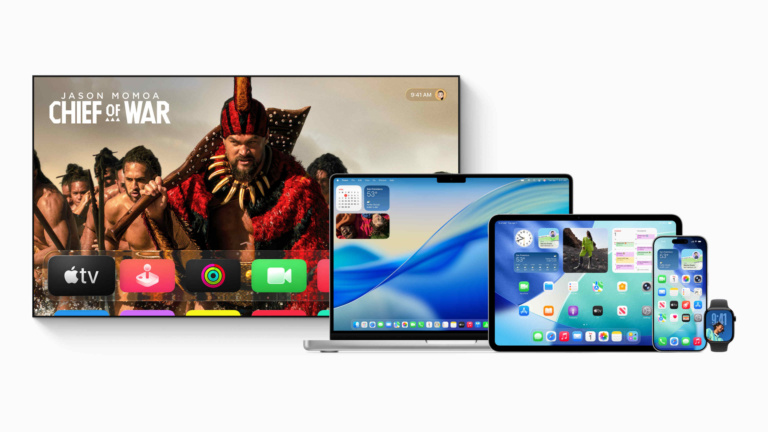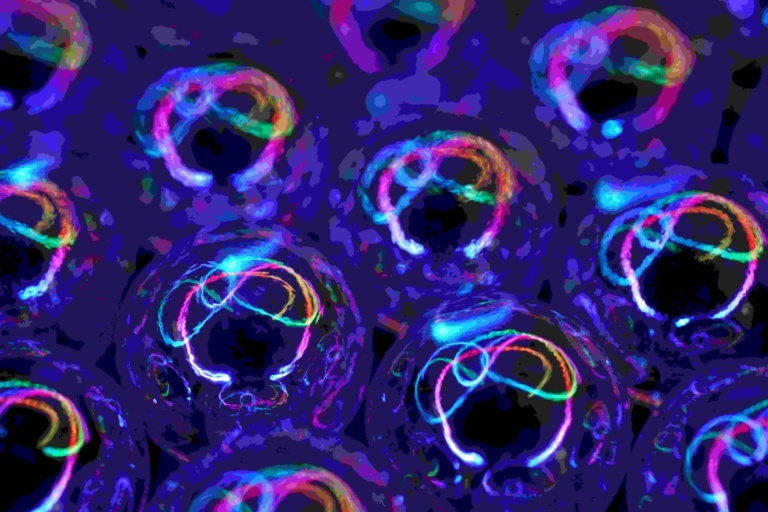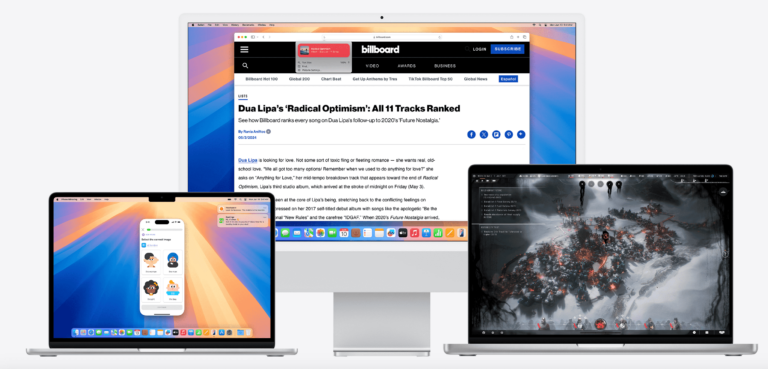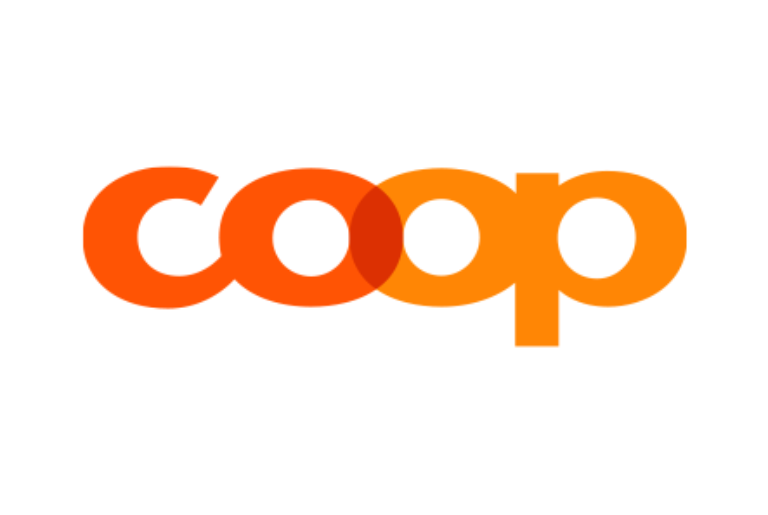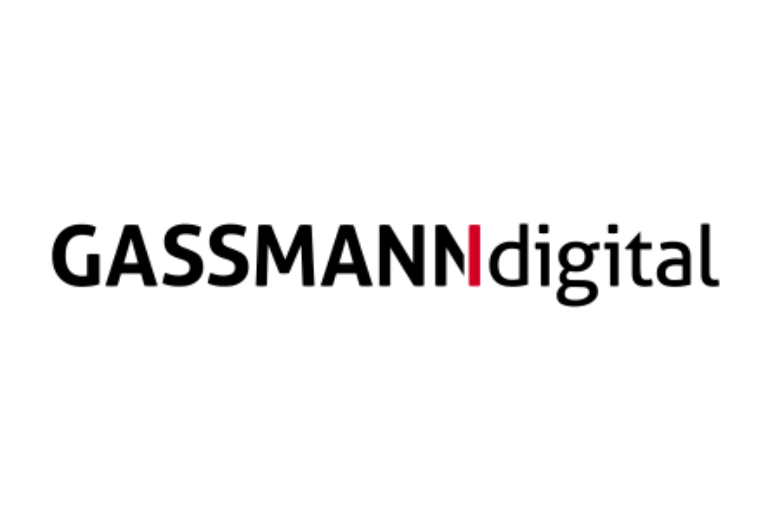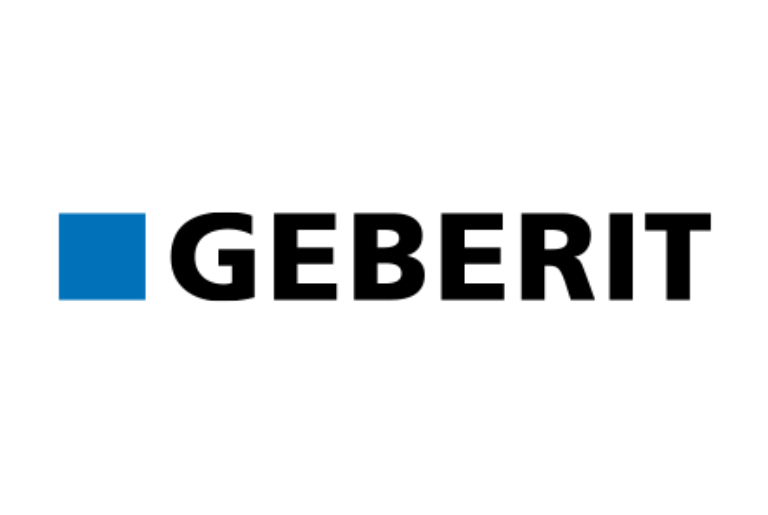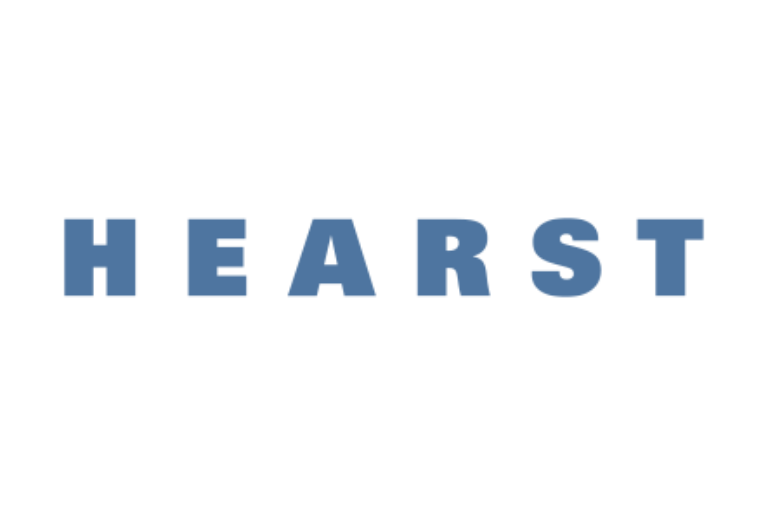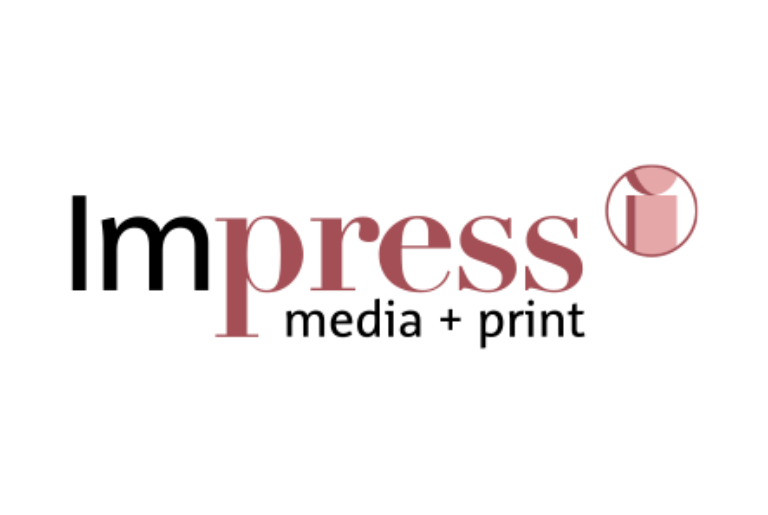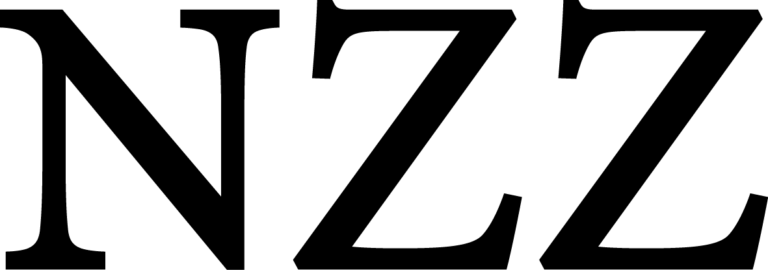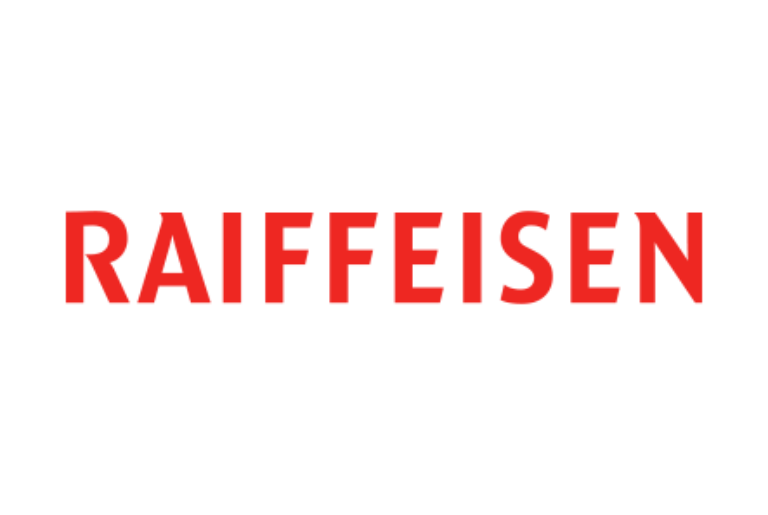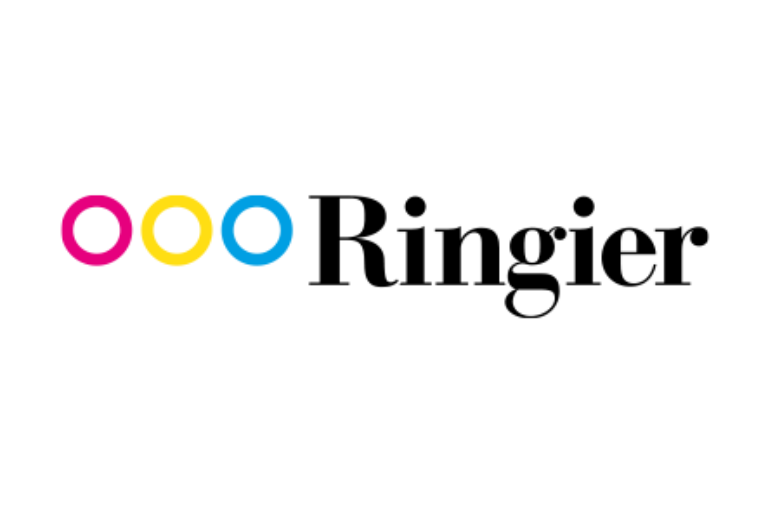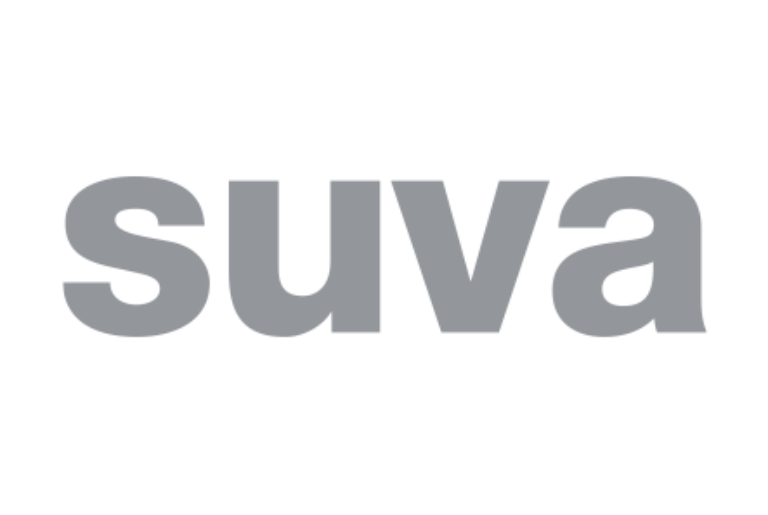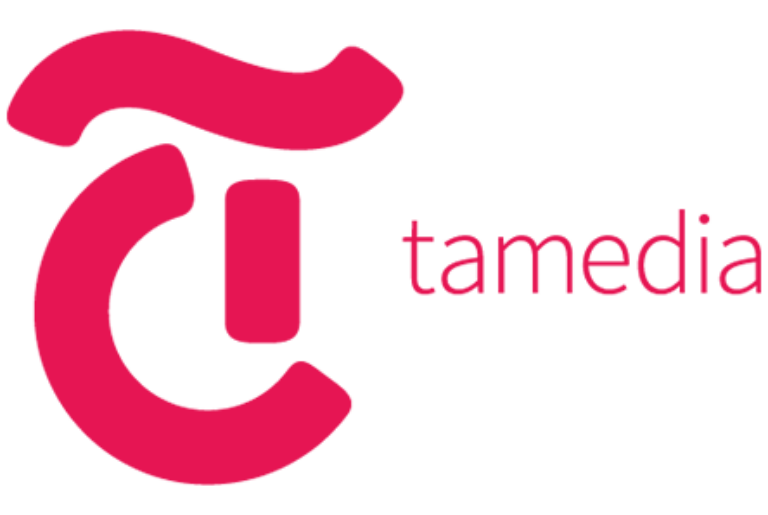Apple im Home-Office – So nutzen Sie die Tools am effizientesten
Sie befinden sich im Home-Office und nutzen bereits Apple Produkte? Wir zeigen Ihnen, wie Sie die Apple Geräte und Tools noch effizienter nutzen können.
Erstellt von Marina Schinner am 22.04.2020 in Apple , Infrastruktur & Services

Seit Mitte März befindet sich ein grosser Teil der Arbeitnehmenden im Home-Office. Dabei setzen viele auf die Produktpalette von Apple. Wir haben Ihnen die wichtigsten Tools zusammengefasst, um Ihre Arbeit zu Hause noch effizienter zu gestalten.
Anrufe auf dem Mac oder iPad tätigen und entgegennehmen
Mit der Funktion für iPhone-Mobilanrufe können Sie von Ihrem Mac oder iPad Anrufe tätigen und entgegennehmen, wenn sich diese Geräte im selben Netzwerk wie Ihr iPhone befinden. Über den Mac lässt sich die Telefonnummer einfach über einen Klick im Kästchen, das die Telefonnummer kennzeichnet, anrufen, indem die Option » {Telefonnummer} mit iPhone anrufen» gewählt wird. Mit dem iPad können Sie einfach auf die Telefonnummer tippen. Ebenfalls wird Ihnen auf dem Mac oder iPad eine Mitteilung gezeigt, wenn Ihr iPhone angerufen wird. Sie können diese direkt auf dem Gerät entgegennehmen.
Microsoft 365 – gute Arbeit in Teamwork
Mit Ihrem Microsoft 365-Abo erhalten Sie über alle Plattformen hinweg Zugriff auf sämtliche Funktionen. Microsoft 365 verwendet dieselbe Codebasis über alle Plattformen hinweg. Office-User können so auf dem Mac, in iOS und unter Windows nahtlos und in Echtzeit zusammenarbeiten. Änderungen in Word oder PowerPoint werden sofort in den Dokumenten der teilnehmenden Nutzer aktualisiert. Unser Software & Lizenzen Team unter Guido Strassmann berät Sie gern zu den passenden Lizenz-Modellen und stellt Ihnen das Microsoft 365-Abo zur Verfügung.
iPad mit Sidecar als zweites Display verwenden
Dank Sidecar können Sie Ihr iPad als zweites Display zum Mac nutzen. Entsprechen beide Geräte den Systemvoraussetzungen, lässt sich Sidecar über WLAN verwenden. Via AirPlay können Sie das iPad mit dem Mac verbinden. Die Erweiterung wird dann auf dem iPad direkt angezeigt. Kommentieren Sie mit dem Apple Pencil ein PDF-Dokument oder einen Screenshot auf dem iPad und fügen Sie dieses Objekt anschliessend in ein Dokument auf dem Mac ein.
Apple-Geräte für Remote-Arbeit konfigurieren
Ermitteln Sie zuerst, welche Geräte Teammitglieder für die Arbeit zu Hause verwenden können. Dank eines MDM-Systems können Sie die Geräte schnell mit Inhalten, Einstellungen und Einschränkungen für die Heimarbeit konfigurieren. Sie benötigen hierbei Unterstützung? Unser Apple Solutions Team steht Ihnen zur Seite.